win11小键盘没锁但是数字键没反应 升级Win11后数字小键盘失灵怎么办
更新时间:2023-09-06 13:07:30作者:xtliu
win11小键盘没锁但是数字键没反应,近日许多用户反映,在升级至Win11操作系统后,发现自己的数字小键盘失灵了,尽管小键盘的锁定功能正常,但按下数字键后却没有任何反应。这种问题给用户的正常操作带来了一定的困扰。当我们遇到这种情况时,应该如何处理呢?在本文中我们将探讨一些可能的解决方法,帮助用户解决Win11数字小键盘失灵的问题。无论是通过调整系统设置还是进行硬件检查,我们将努力为您提供一些实用的建议。让我们一同来看看吧!
1、打开搜索,打开win11电脑桌面,点击底部【搜索】图标。
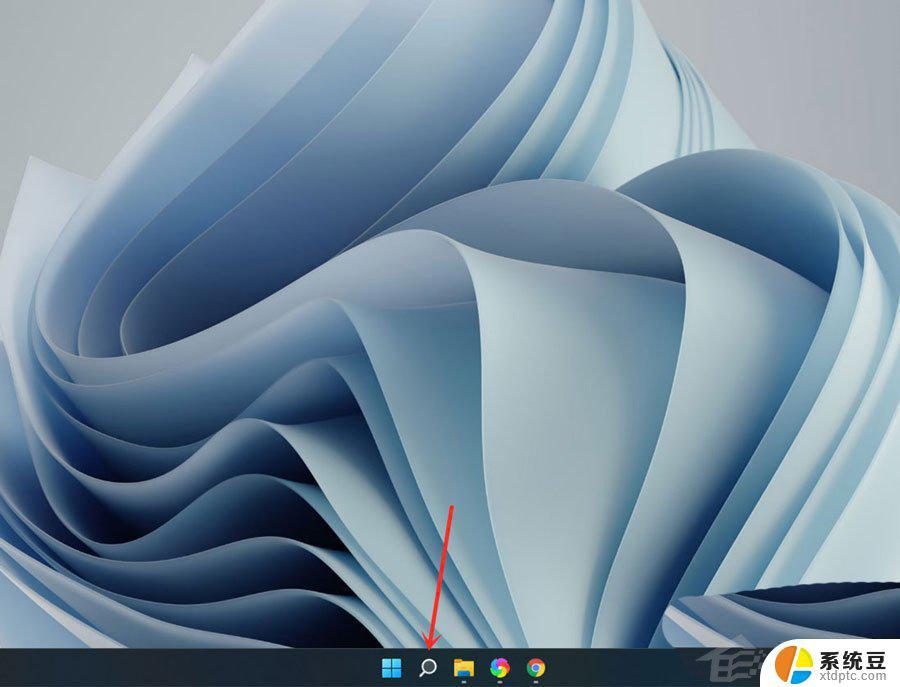
2、搜索【屏幕键盘】,点击右侧【打开】。
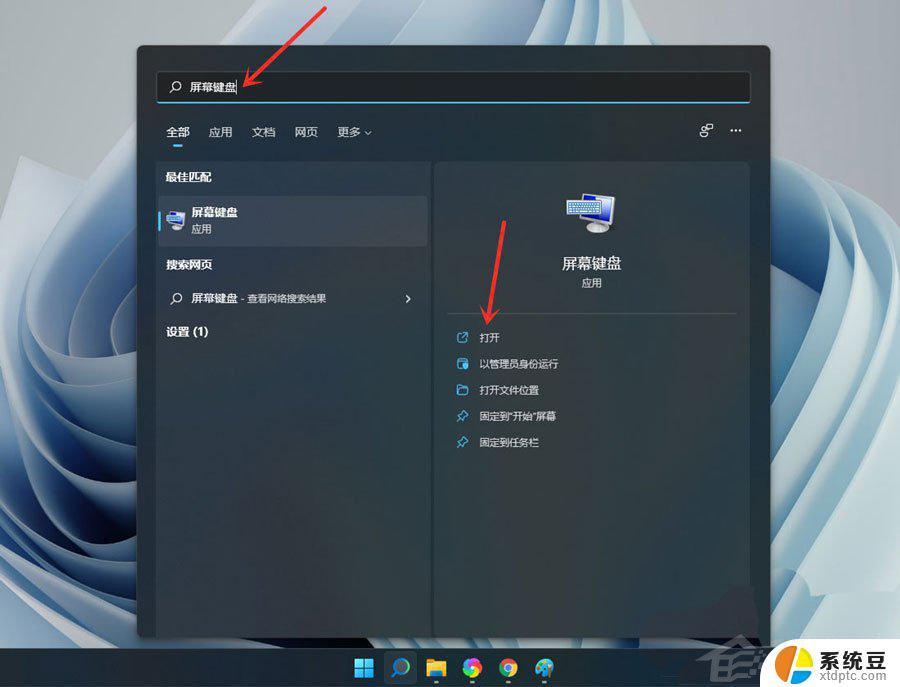
3、点击【选项】。
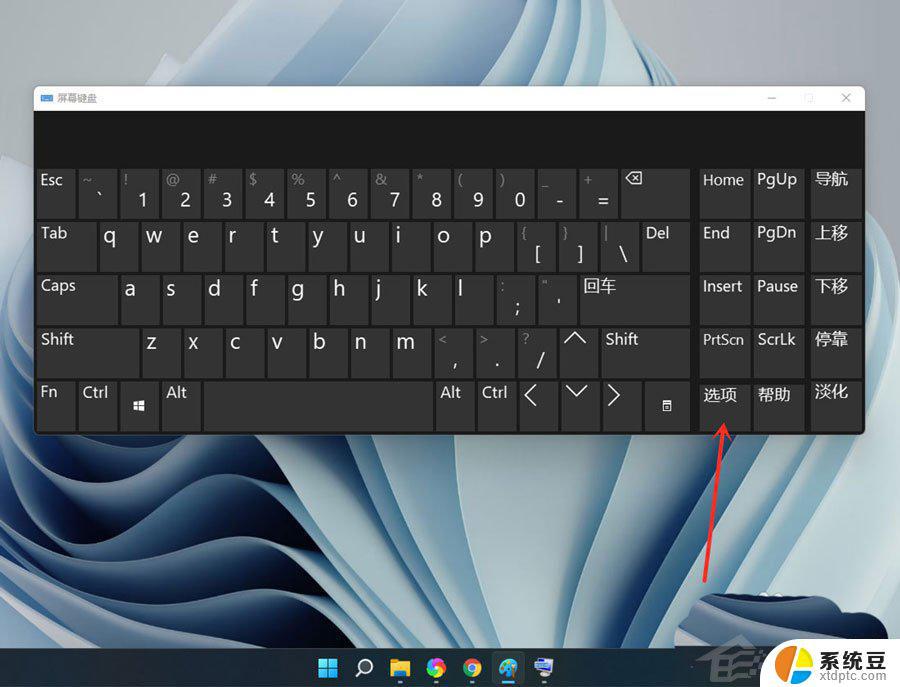
4、勾选【打开数字小键盘】,点击【确定】。
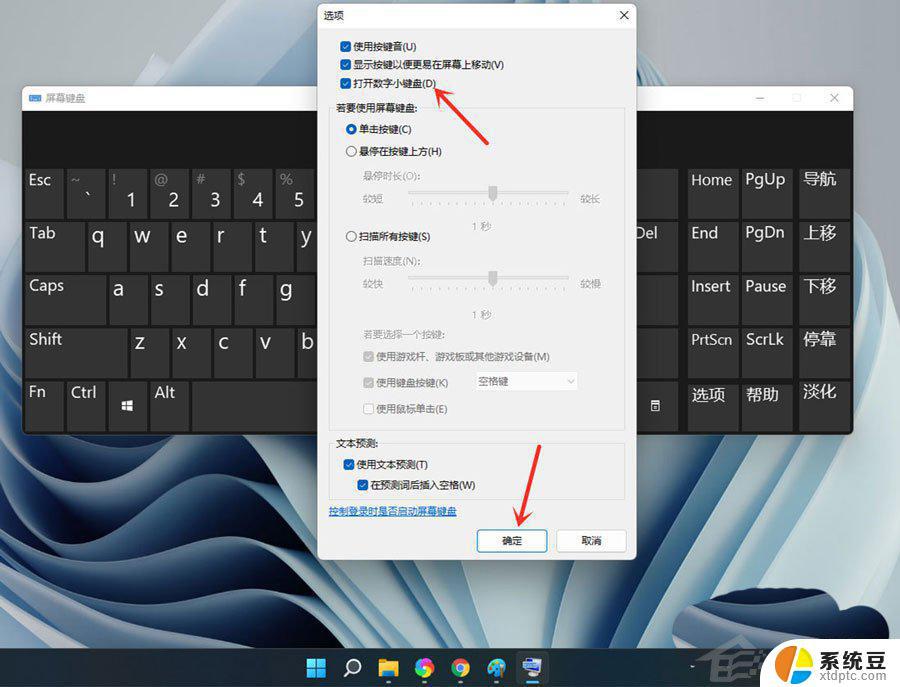
5、点击【Numlock】键,打开小键盘开关。
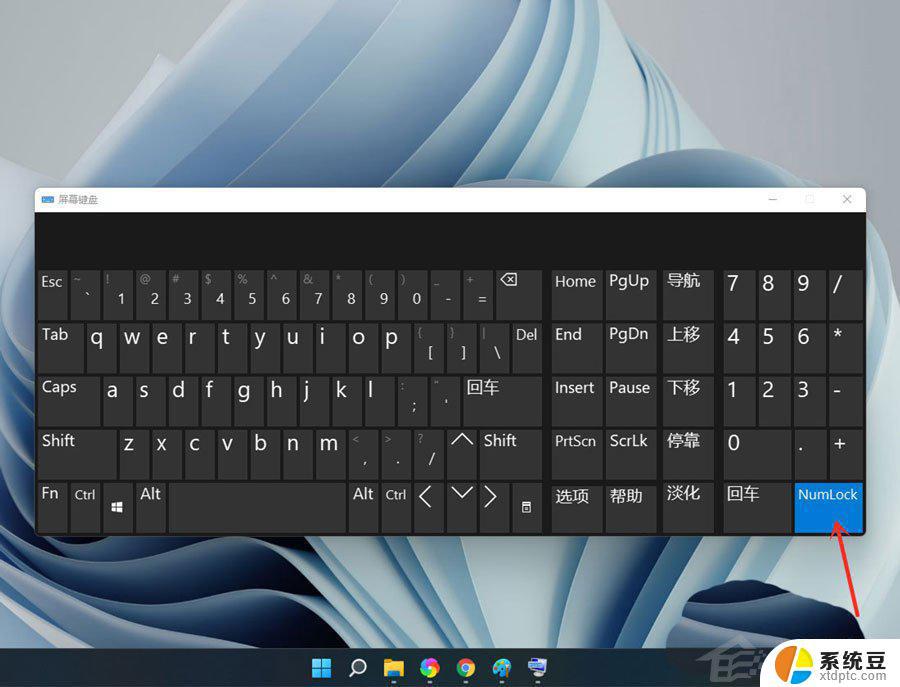
注意:设置完成后可关闭屏幕键盘。
二、开启小键盘
1、点击下方的开始菜单,然后点击设置;
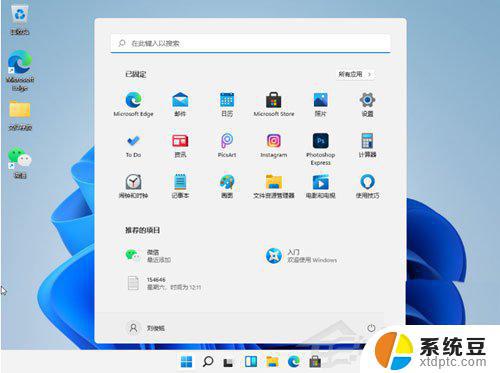
2、点击左边菜单栏的辅助功能,然后再点击右边的键盘。进入下一步设置;
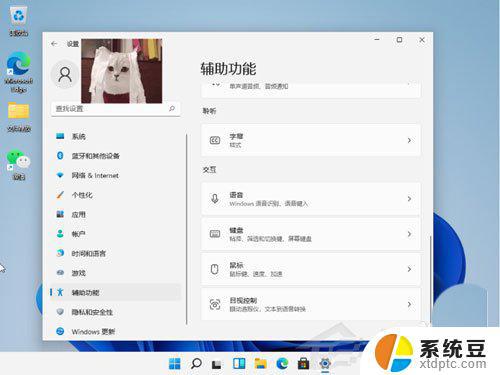
3、点击右侧按钮;
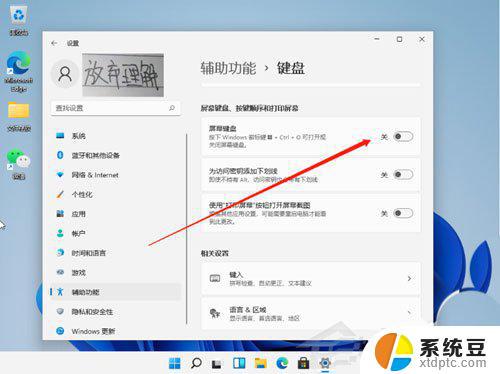
以上是解决Win11小键盘没锁但数字键没反应的全部内容,需要的用户可以根据以上步骤进行操作,希望这对大家有所帮助。
win11小键盘没锁但是数字键没反应 升级Win11后数字小键盘失灵怎么办相关教程
- win11键盘失灵解决办法 win11键盘失灵按什么键恢复
- win11+开始按钮没反应 win11开始键点击没有反应怎么解决
- win11点击win键没反应 win11 win键按键无反应如何解决
- windows11自带语音转文字 Win11语音识别转文字功能快捷键是什么
- win11启动弹出虚拟键盘 win11自动弹出虚拟键盘关闭方法
- win11键盘布局win+空格怎么取消 win空格快捷键禁用方法
- win11时钟怎么调 Win11预览版新小组件定时器和倒数日功能说明
- win11usb 插上反应 Win11电脑USB接口插入设备没反应
- 升级win11找不到硬盘 手机硬盘找不到怎么处理
- win11怎么改美国键盘 Windows 11如何在输入法选项中添加美式键盘/纯英文输入法
- win11任务栏上面的新建桌面怎么 win11怎么新建桌面快捷方式
- win11怎么设置私密文件 Win11加密文档的详细设置方法
- win11系统内存查看 Windows11内存条大小查看方法
- win11电脑怎么看自身配置 Windows11怎么查看自己的电脑配置
- 如何解除打印机脱机状态 win11 打印机显示脱机状态怎么办
- win11电脑双屏幕怎么操作 笔记本连接双显示器步骤
win11系统教程推荐
- 1 win11任务栏上面的新建桌面怎么 win11怎么新建桌面快捷方式
- 2 win11电脑图标拖不动 Win11桌面图标无法拖动的解决方法
- 3 win11怎么取消自动排序 Excel 取消升序排序
- 4 win11卸载不了软件、 win11软件强制删除步骤
- 5 win11专业版文件系统错误-1073740771 Win11文件错误代码1073740771解决方法大全
- 6 win11强制调分辨率 笔记本分辨率如何设置
- 7 命令提示符win11在哪 怎么使用cmd命令提示符
- 8 如何获得win11电脑的管理员权限设置 Win11管理员权限如何设置
- 9 win11找到电脑系统设置 Windows11系统设置在哪里
- 10 win11游戏怎么选ps4 手柄 ps4手柄无线连接电脑设置
win11系统推荐